 Java
Java
 javaTutorial
javaTutorial
 Bagaimana untuk mengkonfigurasi pembolehubah persekitaran Java dan pelayan Tomcat
Bagaimana untuk mengkonfigurasi pembolehubah persekitaran Java dan pelayan Tomcat
Bagaimana untuk mengkonfigurasi pembolehubah persekitaran Java dan pelayan Tomcat
Langkah satu: Konfigurasikan pembolehubah persekitaran jdk selaras dengan sistem (32-bit/64-bit)
(1) Muat turun pakej pemasangan jdk dari tapak web rasmi :
Alamat muat turun laman web rasmi:
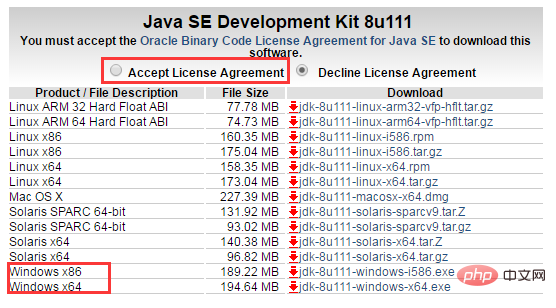
Pilih pakej pemasangan yang sepadan mengikut sistem pengendalian anda (pastikan menerima perjanjian lesen)
(2) Pasang jdk:
Pasang jdk Pilih direktori pemasangan semasa proses pemasangan, dua gesaan pemasangan akan muncul. Kali pertama pasang jdk, dan kali kedua pasang jre. Adalah disyorkan untuk memasang kedua-duanya dalam folder berbeza dalam folder java yang sama. (Kedua-duanya tidak boleh dipasang dalam direktori root folder java. Ralat akan berlaku jika jdk dan jre dipasang dalam folder yang sama)
Pemasangan selesai seperti yang ditunjukkan dalam gambar di bawah

Pembolehubah sistem→Buat pembolehubah java-home baharu. Isi direktori pemasangan jdk dengan nilai pembolehubah (saya c:programfilesjavajdk1.8.0_111)
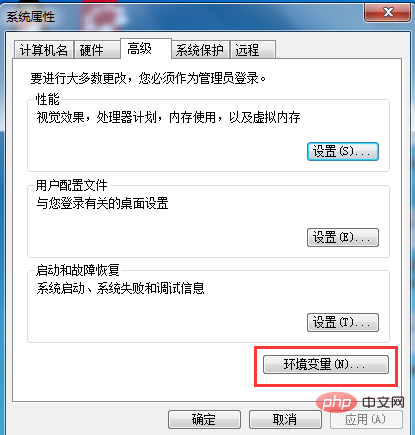 Pembolehubah sistem → Cari pembolehubah laluan → Edit
Pembolehubah sistem → Cari pembolehubah laluan → Edit
Masukkan %java-home%bin;
di hujung nilai pembolehubah (perhatikan sama ada terdapat tanda ; di hujung nilai pembolehubah laluan asal. Jika tidak, masukkan ; tandatangan dahulu dan kemudian masukkan kod di atas)
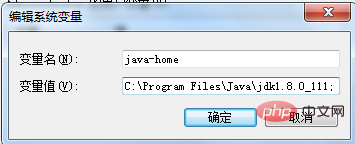
Pembolehubah sistem → Buat pembolehubah classpath baharu
Isikan nilai pembolehubah .;%java-home %lib;%java-home%libtools.jar (perhatikan titik di hadapan)
Pembolehubah sistem dikonfigurasikan.
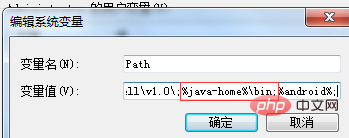 Langkah 2: Sahkan sama ada jdk berjaya dikonfigurasikan (32-bit/64-bit)
Langkah 2: Sahkan sama ada jdk berjaya dikonfigurasikan (32-bit/64-bit)
Langkah ketiga: pemasangan dan konfigurasi tomcat9

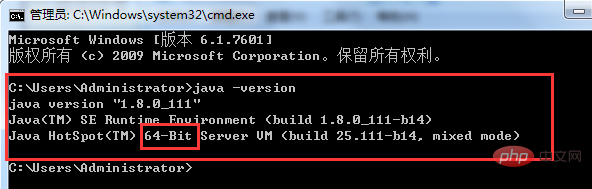
Tiada pemasangan diperlukan selepas memuat turun Selepas menyahmampat demonstrasi konfigurasi ini, saya meletakkannya dalam direktori d:program filesapache-tomcat-9.0.0.m15.
Berhati-hati untuk membezakan antara 32 dan 64-bit jdk, jika tidak, ralat khusus 1 akan dilaporkan apabila memulakan tomcat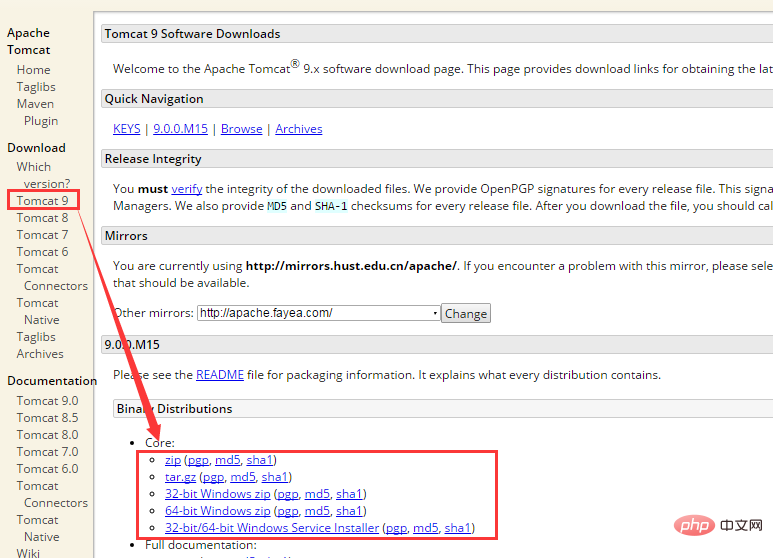 (2) arahan cmd ke konfigurasikan tomcat
(2) arahan cmd ke konfigurasikan tomcat
(3) Empat cara untuk memulakan tomcat
Dwiklik startup.bat batch dalam direktori bin untuk menjalankan tomcat (Kelebihan ini ialah anda boleh melihat status berjalan, pangkalan data dan ralat kod. Disyorkan) 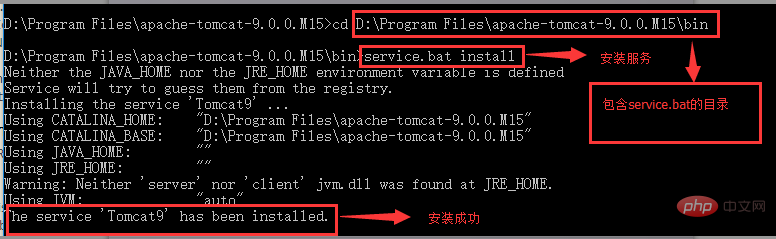
Jalankan cmd sebagai pentadbir untuk menjalankan arahan net starttomcat9 (9 ialah nombor versi)
- Jalankan melalui perkhidmatan dalam pengurus tugas
- Klik dua kali tomcat9w. exe dalam direktori bin untuk mendaftar masuk dan klik mula untuk menjalankan tomcat Gambar demonstrasi adalah seperti berikut:
-
<.>
(4) Demonstrasi Berjaya
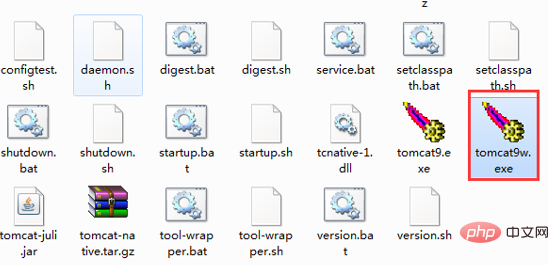
Atas ialah kandungan terperinci Bagaimana untuk mengkonfigurasi pembolehubah persekitaran Java dan pelayan Tomcat. Untuk maklumat lanjut, sila ikut artikel berkaitan lain di laman web China PHP!

Alat AI Hot

Undresser.AI Undress
Apl berkuasa AI untuk mencipta foto bogel yang realistik

AI Clothes Remover
Alat AI dalam talian untuk mengeluarkan pakaian daripada foto.

Undress AI Tool
Gambar buka pakaian secara percuma

Clothoff.io
Penyingkiran pakaian AI

AI Hentai Generator
Menjana ai hentai secara percuma.

Artikel Panas

Alat panas

Notepad++7.3.1
Editor kod yang mudah digunakan dan percuma

SublimeText3 versi Cina
Versi Cina, sangat mudah digunakan

Hantar Studio 13.0.1
Persekitaran pembangunan bersepadu PHP yang berkuasa

Dreamweaver CS6
Alat pembangunan web visual

SublimeText3 versi Mac
Perisian penyuntingan kod peringkat Tuhan (SublimeText3)

Topik panas
 1378
1378
 52
52
 Soalan Temuduga Java Spring
Aug 30, 2024 pm 04:29 PM
Soalan Temuduga Java Spring
Aug 30, 2024 pm 04:29 PM
Dalam artikel ini, kami telah menyimpan Soalan Temuduga Spring Java yang paling banyak ditanya dengan jawapan terperinci mereka. Supaya anda boleh memecahkan temuduga.
 Cuti atau kembali dari Java 8 Stream Foreach?
Feb 07, 2025 pm 12:09 PM
Cuti atau kembali dari Java 8 Stream Foreach?
Feb 07, 2025 pm 12:09 PM
Java 8 memperkenalkan API Stream, menyediakan cara yang kuat dan ekspresif untuk memproses koleksi data. Walau bagaimanapun, soalan biasa apabila menggunakan aliran adalah: bagaimana untuk memecahkan atau kembali dari operasi foreach? Gelung tradisional membolehkan gangguan awal atau pulangan, tetapi kaedah Foreach Stream tidak menyokong secara langsung kaedah ini. Artikel ini akan menerangkan sebab -sebab dan meneroka kaedah alternatif untuk melaksanakan penamatan pramatang dalam sistem pemprosesan aliran. Bacaan Lanjut: Penambahbaikan API Java Stream Memahami aliran aliran Kaedah Foreach adalah operasi terminal yang melakukan satu operasi pada setiap elemen dalam aliran. Niat reka bentuknya adalah
 Program Java untuk mencari kelantangan kapsul
Feb 07, 2025 am 11:37 AM
Program Java untuk mencari kelantangan kapsul
Feb 07, 2025 am 11:37 AM
Kapsul adalah angka geometri tiga dimensi, terdiri daripada silinder dan hemisfera di kedua-dua hujungnya. Jumlah kapsul boleh dikira dengan menambahkan isipadu silinder dan jumlah hemisfera di kedua -dua hujungnya. Tutorial ini akan membincangkan cara mengira jumlah kapsul yang diberikan dalam Java menggunakan kaedah yang berbeza. Formula volum kapsul Formula untuk jumlah kapsul adalah seperti berikut: Kelantangan kapsul = isipadu isipadu silinder Dua jumlah hemisfera dalam, R: Radius hemisfera. H: Ketinggian silinder (tidak termasuk hemisfera). Contoh 1 masukkan Jejari = 5 unit Ketinggian = 10 unit Output Jilid = 1570.8 Unit padu menjelaskan Kirakan kelantangan menggunakan formula: Kelantangan = π × r2 × h (4
 Bagaimana untuk menjalankan aplikasi boot musim bunga pertama anda di Spring Tool Suite?
Feb 07, 2025 pm 12:11 PM
Bagaimana untuk menjalankan aplikasi boot musim bunga pertama anda di Spring Tool Suite?
Feb 07, 2025 pm 12:11 PM
Spring Boot memudahkan penciptaan aplikasi Java yang mantap, berskala, dan siap pengeluaran, merevolusi pembangunan Java. Pendekatan "Konvensyen Lebih Konfigurasi", yang wujud pada ekosistem musim bunga, meminimumkan persediaan manual, Allo
 Cipta Masa Depan: Pengaturcaraan Java untuk Pemula Mutlak
Oct 13, 2024 pm 01:32 PM
Cipta Masa Depan: Pengaturcaraan Java untuk Pemula Mutlak
Oct 13, 2024 pm 01:32 PM
Java ialah bahasa pengaturcaraan popular yang boleh dipelajari oleh pembangun pemula dan berpengalaman. Tutorial ini bermula dengan konsep asas dan diteruskan melalui topik lanjutan. Selepas memasang Kit Pembangunan Java, anda boleh berlatih pengaturcaraan dengan mencipta program "Hello, World!" Selepas anda memahami kod, gunakan gesaan arahan untuk menyusun dan menjalankan program, dan "Hello, World!" Pembelajaran Java memulakan perjalanan pengaturcaraan anda, dan apabila penguasaan anda semakin mendalam, anda boleh mencipta aplikasi yang lebih kompleks.
 Java Made Simple: Panduan Pemula untuk Kuasa Pengaturcaraan
Oct 11, 2024 pm 06:30 PM
Java Made Simple: Panduan Pemula untuk Kuasa Pengaturcaraan
Oct 11, 2024 pm 06:30 PM
Java Made Simple: Panduan Permulaan untuk Kuasa Pengaturcaraan Pengenalan Java ialah bahasa pengaturcaraan berkuasa yang digunakan dalam segala-galanya daripada aplikasi mudah alih hingga sistem peringkat perusahaan. Untuk pemula, sintaks Java adalah ringkas dan mudah difahami, menjadikannya pilihan ideal untuk pembelajaran pengaturcaraan. Sintaks Asas Java menggunakan paradigma pengaturcaraan berorientasikan objek berasaskan kelas. Kelas ialah templat yang menyusun data dan tingkah laku yang berkaitan bersama-sama. Berikut ialah contoh kelas Java yang mudah: publicclassPerson{privateStringname;privateintage;
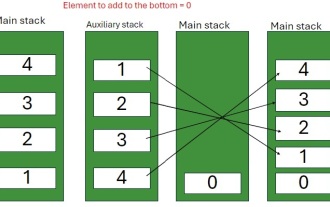 Program Java untuk memasukkan elemen di bahagian bawah timbunan
Feb 07, 2025 am 11:59 AM
Program Java untuk memasukkan elemen di bahagian bawah timbunan
Feb 07, 2025 am 11:59 AM
Stack adalah struktur data yang mengikuti prinsip LIFO (terakhir, pertama keluar). Dalam erti kata lain, elemen terakhir yang kita tambahkan pada timbunan adalah yang pertama dikeluarkan. Apabila kita menambah (atau menolak) unsur ke timbunan, mereka diletakkan di atas; iaitu di atas semua
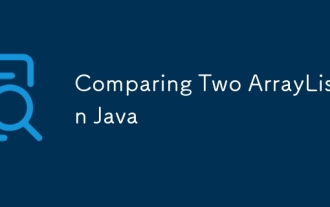 Membandingkan dua ArrayList di Java
Feb 07, 2025 pm 12:03 PM
Membandingkan dua ArrayList di Java
Feb 07, 2025 pm 12:03 PM
Panduan ini meneroka beberapa kaedah Java untuk membandingkan dua arraylists. Perbandingan yang berjaya memerlukan kedua -dua senarai mempunyai saiz yang sama dan mengandungi elemen yang sama. Kaedah untuk membandingkan ArrayLists di Java Beberapa pendekatan wujud untuk membandingkan AR



